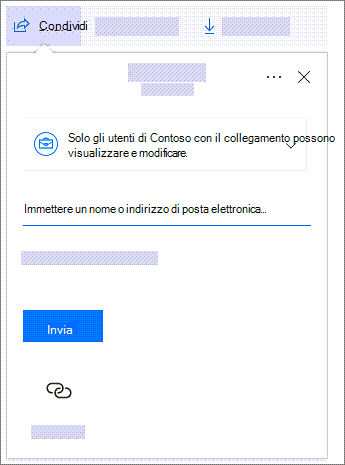Collaborare con SharePoint Online
Condividere un sito
-
Nell'angolo in alto a destra del sito selezionare Impostazioni.
-
Selezionare Autorizzazioni sito.
-
Selezionare invita personee quindi scegliere di aggiungere membri (per aggiungere persone al gruppo di Microsoft 365 ) o condividere il sito solo per condividere semplicemente il sito.
Vedere Condividere un sito.
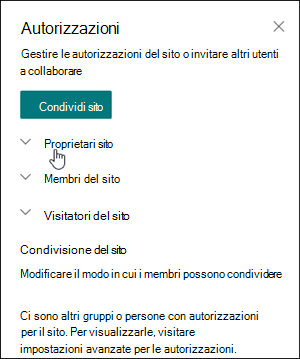
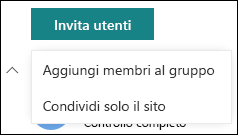
Condividere una cartella o un file
-
Selezionare il file o la cartella.
-
Selezionare Condividi sulla barra degli strumenti.
-
Se si vuole, cambiare il tipo di collegamento (facoltativo).
-
Digitare l'indirizzo di posta elettronica della persona o del gruppo con cui si vuole condividere l'elemento.
-
Se si vuole, digitare un messaggio.
-
Scegliere Invia.